

Escrito por Vernon Roderick, Última actualización: 22 de julio de 2021
La mayoría de los usuarios de WhatsApp estaban conectados a Internet y también han estado transmitiendo fotos, mensajes, videos y música a muchos otros dispositivos. Debido a las características que incluyen llamadas de voz, uso compartido de archivos adjuntos, chat grupal y etiquetado de ubicación, absolutamente todos ya tienen una aplicación de WhatsApp. Los usuarios pueden comunicarse con cualquier persona que viva en cualquier parte del mundo utilizando solo un dispositivo y también tienen una conexión Wi-Fi. Aquí discutiremos Transferencia de chat de WhatsApp.
Si todavía ha estado usando WhatsApp por un tiempo, tendrá un historial de demasiadas conversaciones pasadas, incluidas fotografías, mensajes de voz, mensajes de texto, lugares en los que ha sido etiquetado y videos. Ahora, muchas personas habrían tenido miedo de perder ese historial, ya que podría ser útil en un futuro próximo. Siempre que cambie de dispositivo y, por lo tanto, cambie a una versión más nueva, es posible que desee reubicar esos chats de WhatsApp en el nuevo dispositivo. Así que aquí hay algunas soluciones y consejos sobre cómo hacerlo.
Parte 1. ¿Cuál es la mejor transferencia de chat de WhatsApp de iPhone a iPhone?Parte 2. ¿Cómo hacer la transferencia de chat de WhatsApp entre Android y iPhone?Parte 3. Conclusión
En este artículo de transferencia de chat de WhatsApp, hablaremos sobre las formas de transferir datos entre dos dispositivos iPhone. La forma preferida de transferir mensajes, chats y contenido de datos de WhatsApp entre un iPhone y otro dispositivo iPhone es mediante la transferencia de WhatsApp de FoneDog.
Transferencia de WhatsApp de FoneDog se ha convertido en una práctica aplicación que permite a cualquiera transferir sin esfuerzo los chats de WhatsApp entre iOS a otro iOS. Simplemente conecte los dispositivos a la computadora y presione el botón Iniciar transferencia para comenzar la transferencia. Los usuarios pueden copia de seguridad de todos los chats de WhatsApp para evitar la pérdida de la base de datos y restaurar todos los contenidos de WhatsApp en los dispositivos iPad o iPhone en cualquier momento. La mayoría de las versiones de iOS y modelos de iPhone son compatibles con esta plataforma.
Descargar gratisDescargar gratis
Así que aquí hay un método fácil que puede seguir para transferir chats de WhatsApp entre un iPhone y otro dispositivo iPhone:
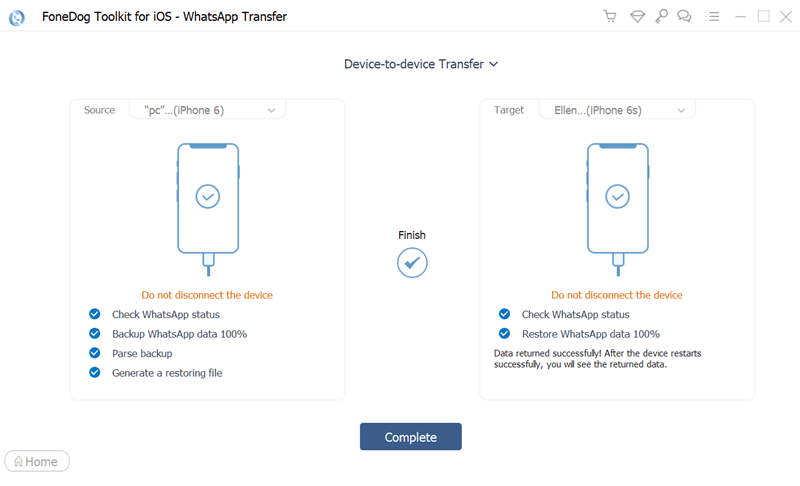
Siempre que haya eliminado accidentalmente las conversaciones de WhatsApp, o el dispositivo haya sido invadido por un virus que provoque el robo de datos o en cualquier situación, es realmente irritante si se da cuenta de que necesita un contenido tan crucial de WhatsApp de inmediato pero ya no puede recuperarlo.
Sin embargo, siempre hay otra oportunidad. Los usuarios pueden recuperar sus archivos de WhatsApp en el iPhone usando Transferencia de WhatsApp de FoneDog, que ofrece la mejor herramienta de recuperación del mercado para recuperar datos eliminados o perdidos, incluidos registros de llamadas, mensajes, contactos y mucho más. He aquí cómo hacerlo:
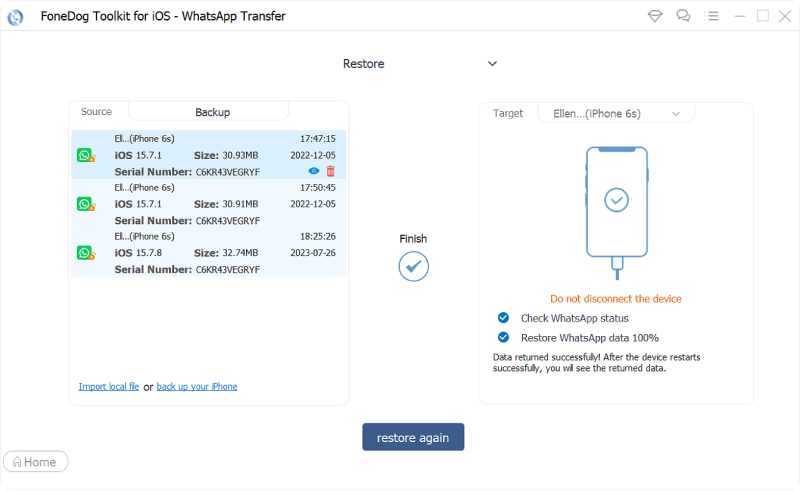
Ha habido numerosos factores a considerar antes de cambiar un teléfono Android a un dispositivo iPhone y viceversa. Deberá mover las fotos, videos, contactos y cualquier información importante entre el dispositivo anterior al más nuevo.
De hecho, es importante asegurarse de que las conversaciones de WhatsApp se transmitan correctamente después de cambiar de dispositivo. Si ambos teléfonos usan WhatsApp, entonces no proporcionará una forma rápida de mover archivos entre otro dispositivo al otro.
La transferencia de chat de WhatsApp también se puede realizar desde Android a Apple iPhone. Es posible realizar transferencias mediante correo electrónico. Desafortunadamente, este fue realmente un procedimiento que llevó mucho tiempo porque solo transmitirá un chat de uno en uno.
Consejo: además de los métodos descritos anteriormente, hay muchos trucos para transferir mensajes de WhatsApp de Android a iPhone, puede hacer clic en este enlace para obtener más información.
¿Cómo transferir el chat de WhatsApp de iPhone a Android? Cuando algo se refiere a las transferencias de datos a través de teléfonos multiplataforma, las cosas se vuelven un poco desafiantes. Los usuarios pueden preferir mover los chats de WhatsApp tan pronto como compren el último dispositivo Android. Sin embargo, cuando acaba de cambiar un dispositivo de un iPhone a un dispositivo Android. Parece haber alguna dificultad debido a las prohibiciones de Apple. Pero en lugar de quejarse, realmente tiene que encontrar una solución. Aquí hay una guía básica sobre cómo transmitir mensajes de WhatsApp a través del correo electrónico:
Tenga en cuenta que esto no está diseñado para transmisiones a gran escala. Puede resultar inconveniente enviar comunicaciones a través de contactos de una en una.
Copia de seguridad local
Esta es otra forma de hacer la transferencia de chat de WhatsApp. El uso de la copia de seguridad local para transferir los chats de WhatsApp entre dos dispositivos Android puede hacer una copia de seguridad automática de cualquier registro de chat en los archivos de Whatsapp de su dispositivo. Estos archivos se pueden ver en la tarjeta de memoria interna o externa del teléfono. Para usar esto, siga la guía a continuación:
Elimine WhatsApp antes de instalarlo en el último dispositivo. Ese es el medio principal a través del cual WhatsApp recuperará los mensajes recientes. Y así es como hacer una copia de seguridad local para la transferencia de chat de WhatsApp.
google Drive
Google Drive es una plataforma de almacenamiento, pero se puede utilizar para la transferencia de chat de WhatsApp. El uso de Google Drive para transferir los chats de WhatsApp entre dos dispositivos Android podría almacenar sus chats y archivos en su cuenta en Google Drive.
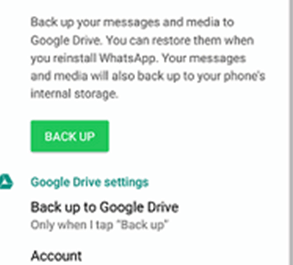
La gente también LeerCómo transferir la copia de seguridad de WhatsApp desde Google Drive a iCloudCómo hacer una copia de seguridad de WhatsApp en la computadora de manera fácil y rápida
Este artículo solo te ayuda sobre qué y cómo hacer Transferencia de chat de WhatsApp en ciertos dispositivos como Android y iPhone. Dada tal dificultad, definitivamente se encuentra entre los métodos más eficientes para prevenir la seguridad de todas las conversaciones de WhatsApp. Aún así, tenga en cuenta que siempre debe tener cuidado al manejar cualquier cuenta. Y además, el robo de datos no tiene límites, así que tenga doble cuidado. ¡Feliz escucha!
Comentario
Comentario
Transferencia de WhatsApp
Transmita la información WhatsApp de forma rápida y segura.
descarga gratuita descarga gratuitaHistorias de personas
/
InteresanteOPACO
/
SIMPLEDificil
Gracias. Aquí tienes tu elección:
Excellent
Comentarios: 4.7 / 5 (Basado en: 75 El número de comentarios)